フィリピン・セブで暮らす際、やはりインターネット環境が気になりますよね。日本に比べ、フィリピンでは、そこら中でWiFiが飛んでいて、自身でデータ契約をしなくても、WiFiだけで乗り切れそうな感もあります。しかし、そうはいっても安定したネット環境は魅力ですね。
そこで、今回は、超オススメ!ポケットWiFi(SmartBro LTE)についてご紹介します。
セブでのポケットWiFi事情

フィリピンでは、御三家と言われる、Smart, Globe, Sunの大手通信会社が有名です。それぞれ、強み弱みはありますが、日本人はGlobe派が多いような気がします。
※あくまでも個人的な意見ですが。フィリピン人はSmart, Sunの利用者が圧倒的に多いです。
その中で、なぜSmart社のポケットWiFiをオススメするのか?それは・・・
最速だからです!!
ちなみに、これはカリパイの自宅で、SmartBroLTEを使って速度を計測したものです。
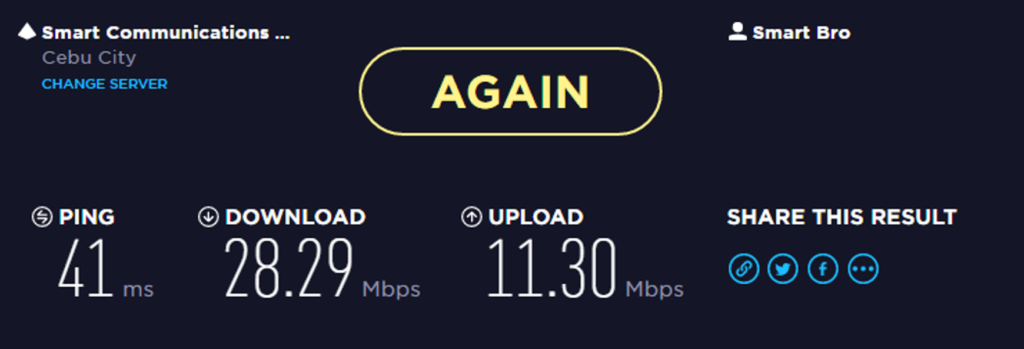
「な、なに~っ!! PL○Tより速いじゃねぇーか!!」
という声が、どこからか聞こえてきそうですが、これ事実です。
ダウンロード:28M
アップロード:11M
※あくまでも参考値です。地域・使用状況によりこの限りではありません。おそらく・・・。
なお、各種通信会社のWebサイトを見ると、スピードについて景気のいい話が載っていますが、実際問題、まずそのスピードは出ません。「駅から徒歩5分」といって、実際は徒歩で20分かかる、あの手口と同じです。
そして、ほぼ都市伝説的な話ですが、誰に聞いても「ポケットWiFiならSmartBroだね」と返事が返ってきます。GlobeもポケットWiFiがありますが、あまりいい話を聞いたことがありません。
ちなみに、こちらがGlobeのMobileWiFiです。
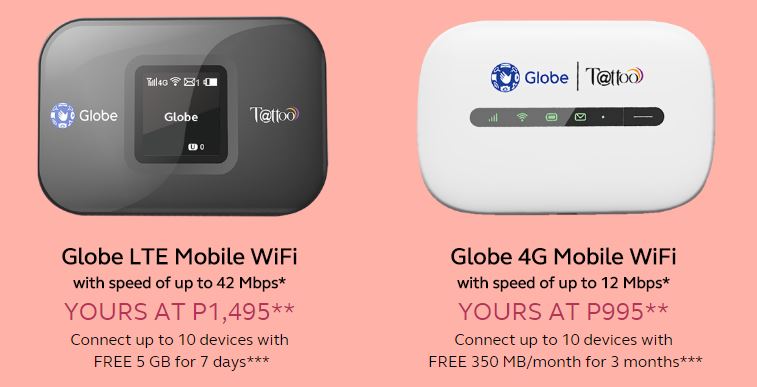
SmartBroポケットWiFiについて
話をSmartBroLTEに戻します。
契約の方式は、大きく分けて以下の2種類があります。
- プリペイド方式 (Prepaid)
- 固定契約方式 (Postpaid)
カリパイは、実は両方持っているのですが、Postpaidの契約は、契約に至るまでの手続きが少々面倒です。
簡単に紹介します。
Postpaid方式の契約について
①必要書類等を揃える
- 2種類の公的身分証明書(フィリピン政府からのもの)
- パスポート
- 銀行口座の情報または、収入証明書(給与明細)
- 住所が証明できる、電気料金等の支払請求書・領収書
- 上記の所有者と申請者の名義が異なる場合、続柄を証明する書類
②近くのSmartショップへ行く
③申込書・各種同意書に記入・署名
④審査を待つ(2~10日)
⑤完了
一方、Prepaid方式の場合は、至って簡単です。留学生の方等、多くの皆さんがこちらを選ばれていると思います。
Prepaid方式の契約について<オススメ>
①携帯ショップへ行き、「SmartBroLTE」が欲しいと伝える
②代金を支払って完了
契約という手続きはありません。Prepaid用のSIMカードを40ペソで購入し、ロードした後、各種プランを登録すればすぐに使えます。
ショップで購入する際、ここまでをすべて店員さんがやってくれます。
お待たせしました。ここからは、いよいよ
「自力」で、SmartBroポケットWiFiを使うための設定の仕方をご紹介します。
ステップ1 必要な物を揃える
作業を始める前に、以下のものが必要になります。
- SmartBroLTE(ポケットWiFi)本体
- ロードカード(Data,Call & Text Card)必要額(1,000ペソ分)
- デバイス(WiFi通信ができるもの)※PC、タブレット、スマホ等
本体の購入の仕方は、先程も述べましたがモールなどにある携帯ショップへ行けば、簡単に購入することができます。
自力で設定する方は、すでにポケットWiFiを所持している状況かと思いますので、充電を確認し、設定前に、使える状態かどうか確認してください。
ロードカードについて
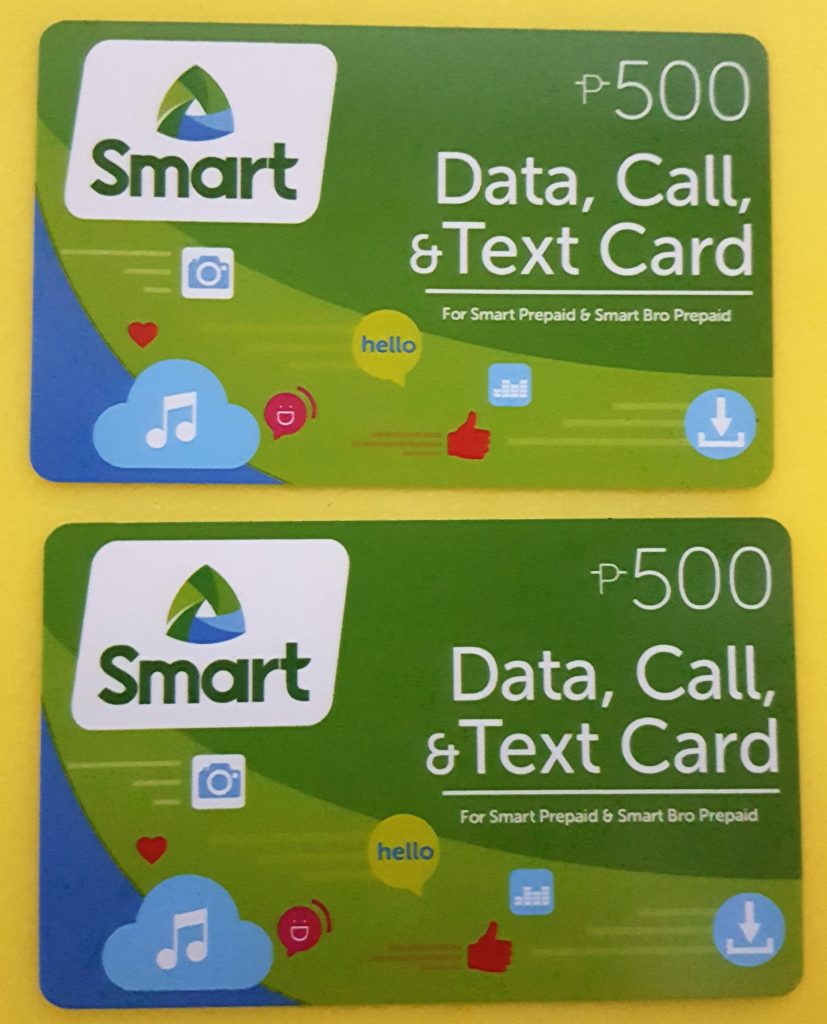
こちらが、Smartで使えるロードカードです。フィリピンでは、プリペイドカードでの金額チャージを「ロード」といいます。
コンビニや、モール内にあるロードステーションにて、購入することができます。
今回は、SURFMAX995というプランを利用するため、1,000ペソ分購入しました。
SURFMAX995の詳しい説明については、後ほど記述します。
デバイスについて
ここで必ず必要になるのが、WiFiを使えるデバイス(PC、タブレット、スマホ等)です。その際、そのデバイスは、その時点でインターネットに繋がっている必要はありません。
ステップ2 ポケットWiFiのSIMへロードする
以下に手順を紹介します。
①ポケットWiFiの電源をONにし、デバイスからWiFiに接続する。
②デバイスでブラウザを開き、次のURL「192.168.1.1」を入力する。すると、以下の画面が表れます。
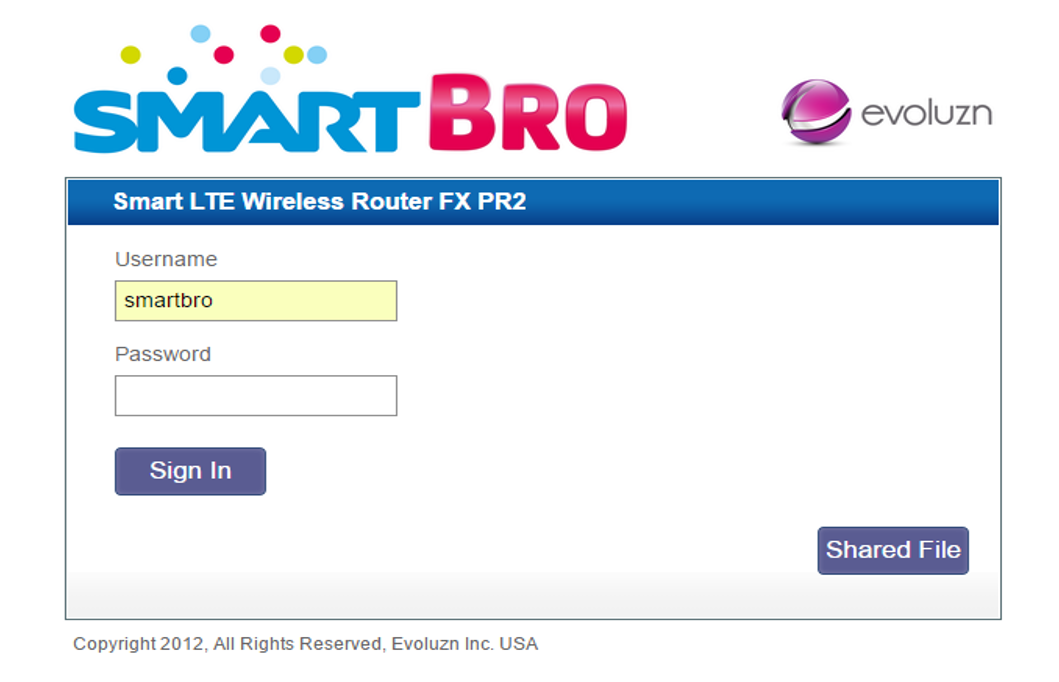
③UsernameとPasswordを入力します。初期設定では、ともに「smartbro」と入力すればOKです。後ほど、パスワード等は管理画面において変更できます。
※もし、ログインできない場合は、Usernameにのみ「smartobro」と入力し、Passwordは空欄にして試してみてください。
④上手くログインできると、以下の管理画面(Dashboard)が表れます。その中から「SMS」をクリックします。

⑤「SMS」を開いた後、以下の画面が表れます。左端のメニューから「Device Outbox」をクリックし、その後「New」ボタンをクリックします。
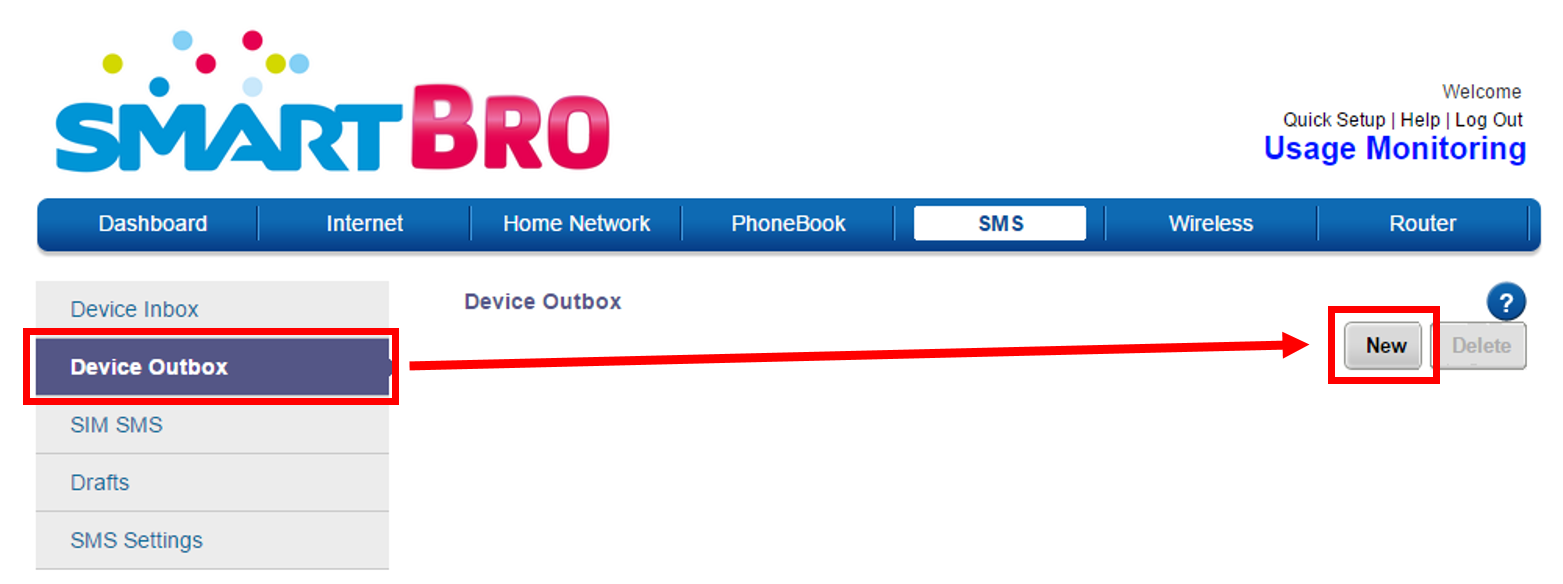
⑥上部スペースに「1510」、下部スペースに
「RELOAD<スペース><プリペイドカードのPIN番号><スペース><SmartBroのSIMカード番号>」を入力し、「Send」ボタンをクリックします。
例)RELOAD 11111222233333 09011112222
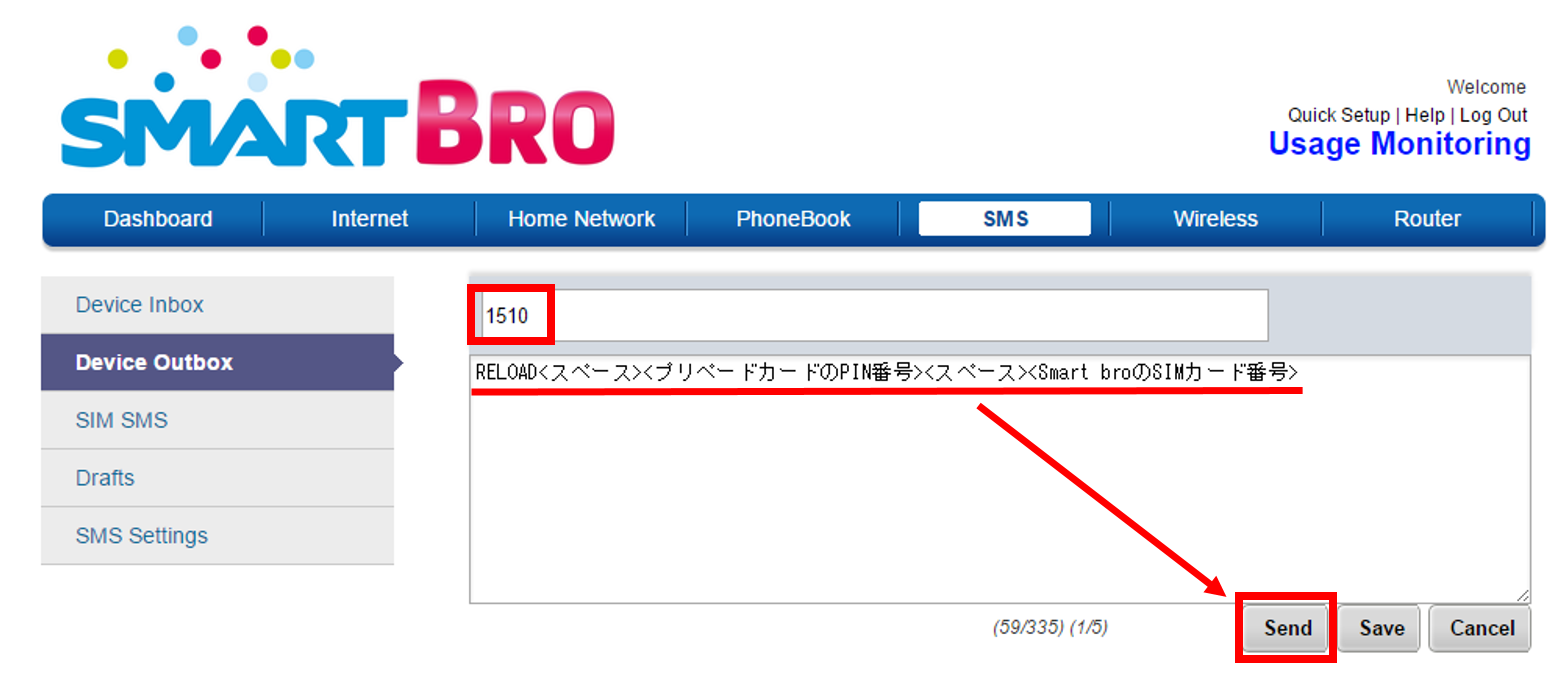
※プリペイドカードのPIN番号は、購入したロードカードの裏面を、コイン等で削ると出てきます。
〈削る前〉

〈削った後〉
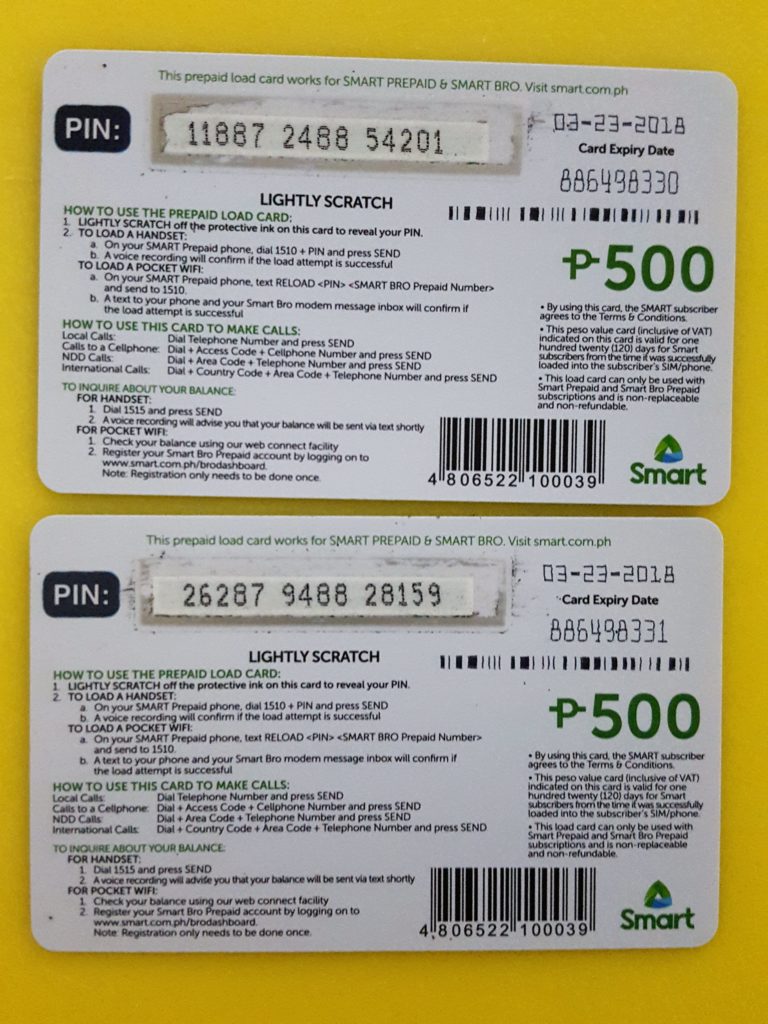
⑦上手くいくと、「SMS」の「Device Inbox」に以下のようなメッセージが来ます。内容は、「あなたの500ペソ分のロードが完了しました」というものです。
この手順をロードカードの金額に合わせて、必要なだけ行います。500ペソのカードの場合は、2回行います。
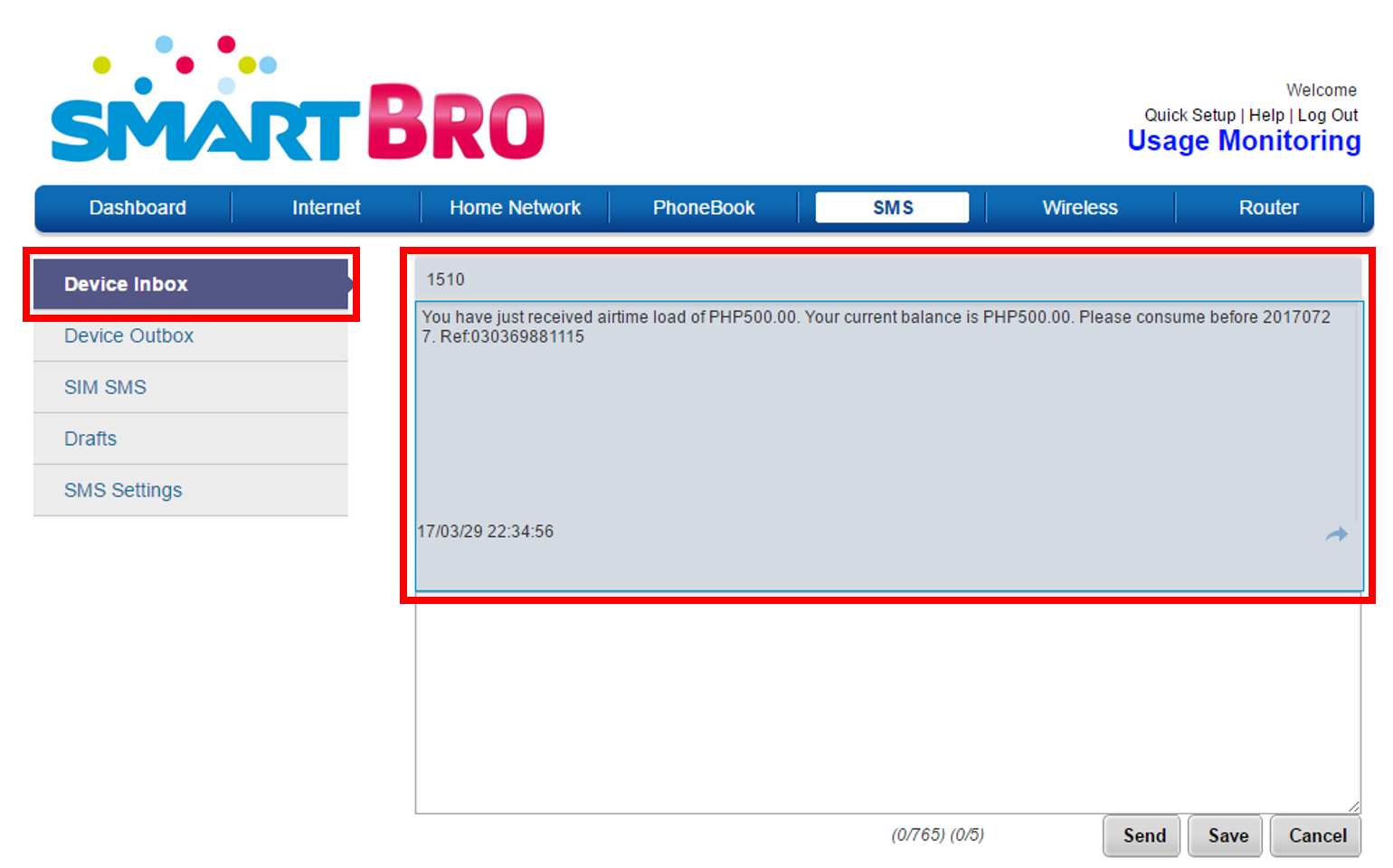
⑧⑥を必要なだけ繰り返した後、以下のように、1,000ペソになったかどうかを確認してください。
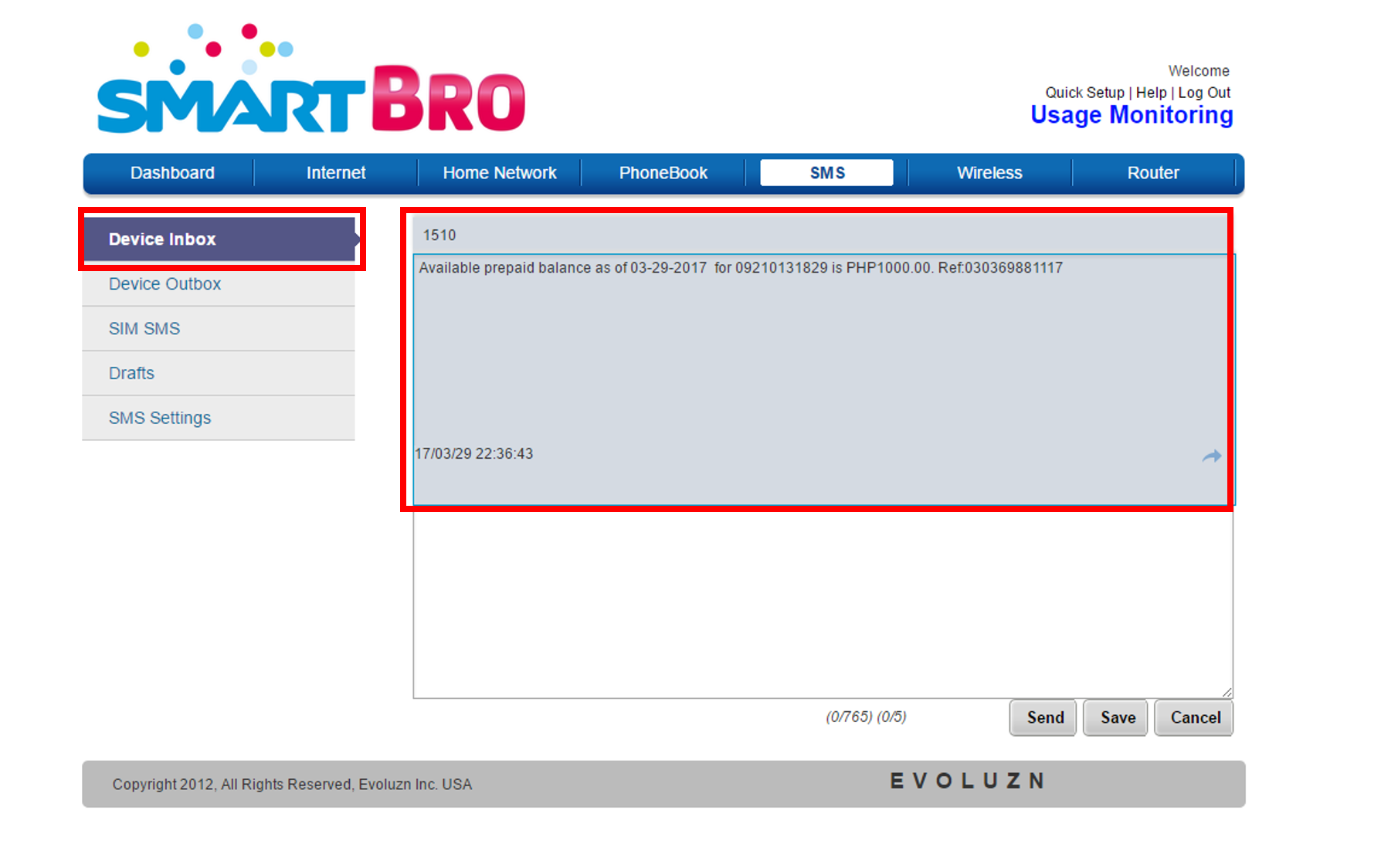
以上で、ロードは完了です。今、あなたのポケットWiFiのSIMカードに、1,000ペソがロードされています。ただし、これだけでは、まだWiFiは使えません。
ステップ3 プロモの申し込みを行う
先程少しだけ触れましたが、WiFiを使うために、Smartのデータプランを申し込む必要があります。それでオススメなのが、「SURFMAX995」です。
【SURFMAX995について】
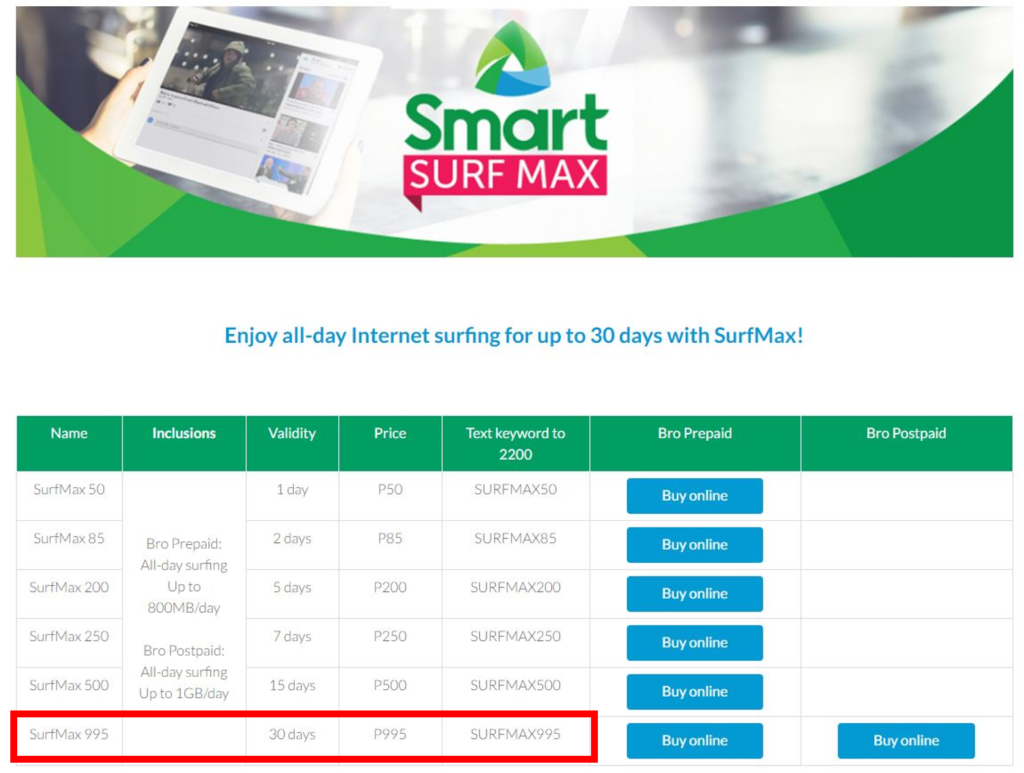
一日のデータ上限800Mbで、30日間利用可能。995ペソ。※2017年4月現在
もし800Mbを越えてしまうとどうなるか?
管理画面に以下のようなメッセージが届きます。内容は、
「あなたは今日の分のデータを使い切りましたね。本日深夜12時まで、接続が極めて遅くなります。その間、他のプランを利用することも可能です」
というものです。

上記の各プランからお好みのものを選び、登録作業を行います。今回は、「SURFMAX995」について話を進めます。
①再び「SMS」の「Device Outbox」を開き、
上段に「2200」、下段に「SURFMAX995」と入力した後、「Send」ボタンをクリックします。
※他のプランを申し込み場合は、下段にそのプロモ名を入力してください。
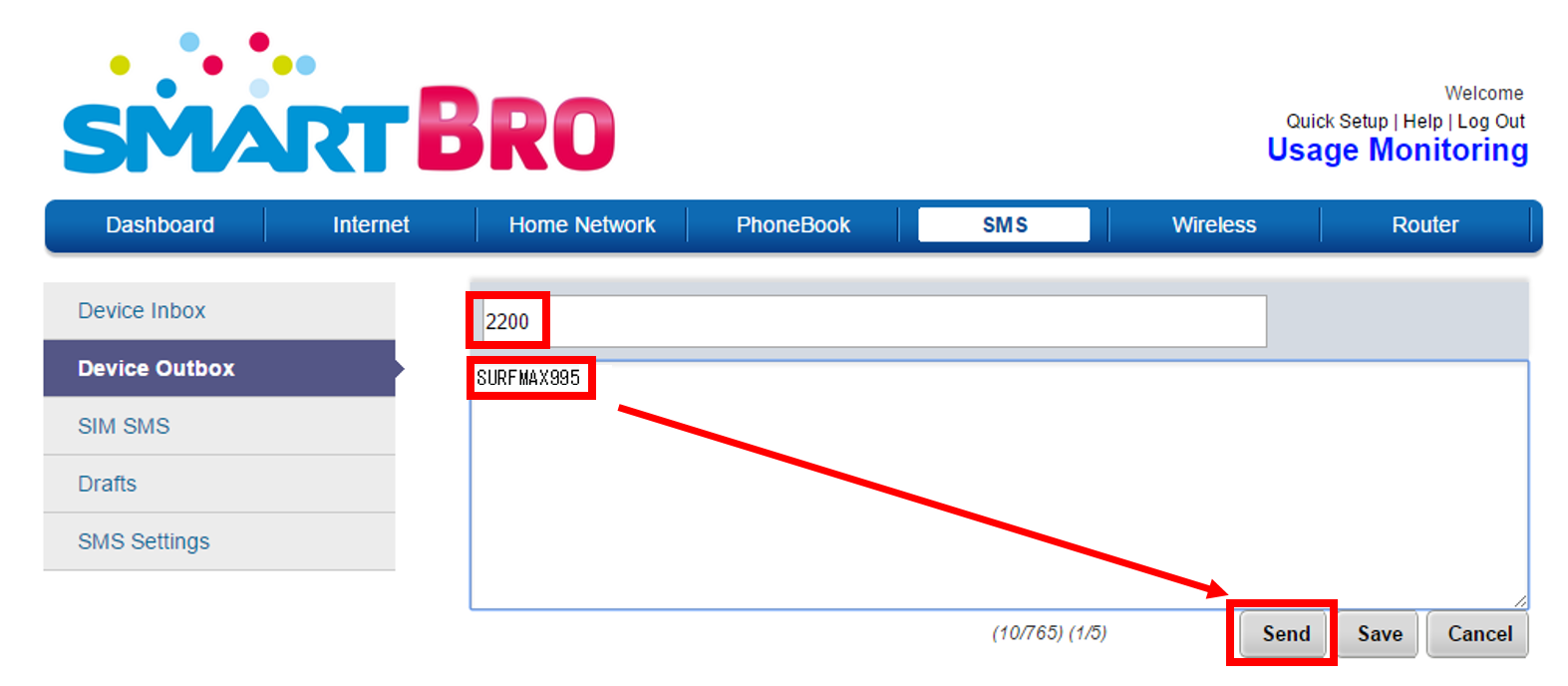
②以下のメッセージが来ていれば、成功です。無事、WiFiが使えるようになりました。
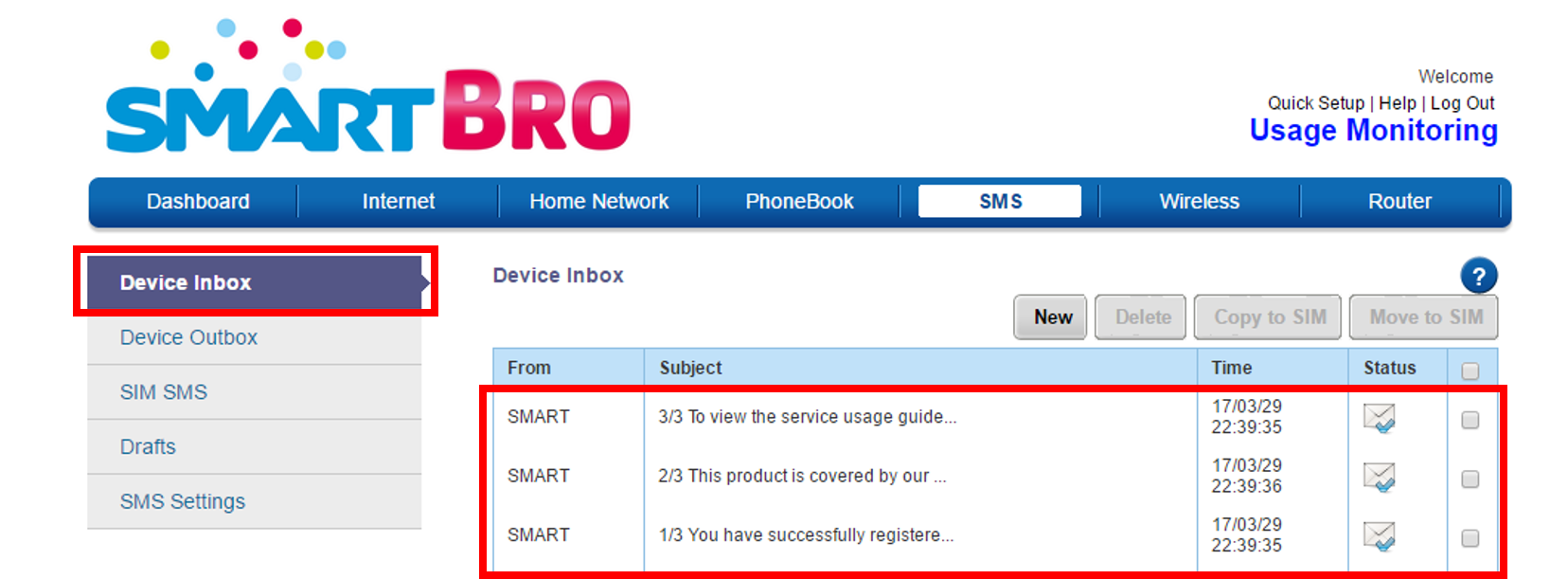
まとめ
いかがでしたか?Smartのサイトがすべて英語なので、初めは戸惑うかもしれませんが、一回経験すれば、以降は簡単にできると思います。
カリパイは、ネットのヘビーユーザーなので、2台のポケットWiFi(Postpaid&Prepaid)を使い倒しています。(30日で16GB & 一日800MBのフルコンボ)
今のところ、スピード・容量ともに不満はありません。
購入を検討中の方は、お住まいのエリアの電波状況がどうなのかを先に確認した方がいいですね。方法は、一度スマホ用にSmartのSIMカード(40ペソ)を購入し、何かのプランを申し込み、試しに使ってみるというやりかたです。その際、オススメのプランが、
「GIGA50」です。
これは、3日間有効で、1GBのデータに、300MBのフリーYouTube+すべてのキャリアへテキスト送り放題がついています。お値段50ペソです。 ※2017年4月現在
あなたのフィリピンセブでのネット環境が、快適なものになるといいですね。
ではまた。




[…] ☆後日追記…フィリピンではプリペイド式のポケットWi-Fiがありました。部屋で使う時は設置型のWi-Fiルーターでも良いですが、お部屋によって電波の良し悪しがあります。そのような場合や外出時などには、ポケットWi-Fiが役に立ちます。設定方法や利用方法などは⇒カリパイさんのブログに詳しく載っていたので参考にさせて頂きました。 […]